Introducción
Para agregar, modificar o eliminar permisos para que sus clientes accedan al software en su Acuerdo de licencia por volumen (VLA), primero debe determinar si tiene una licencia de usuario designado, una licencia basada en computadora o una combinación de ambas. Para una licencia de usuario designado, necesitará el nombre de inicio de sesión del usuario al que desea otorgar permisos. Este es el nombre que se utiliza para iniciar sesión en la máquina. Para una licencia basada en computadora, necesitará el nombre de la computadora cliente. Para encontrar el nombre de la computadora, vaya a la máquina cliente y navegue hasta Inicio »Programas» National Instruments »NI License Manager . Seleccione el botón Mostrar información de la computadora y obtenga el nombre de la computadora. Después de obtener la información requerida, puede asignar permisos según el modelo de sus licencias.
Para VLM 3.0 y VLM 3.1
Una vez que haya obtenido la información requerida, inicie NI VLM y siga estos pasos según sea necesario:
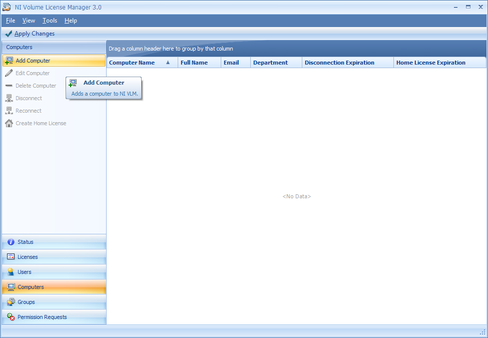
VLM 3.0: Agregar computadora
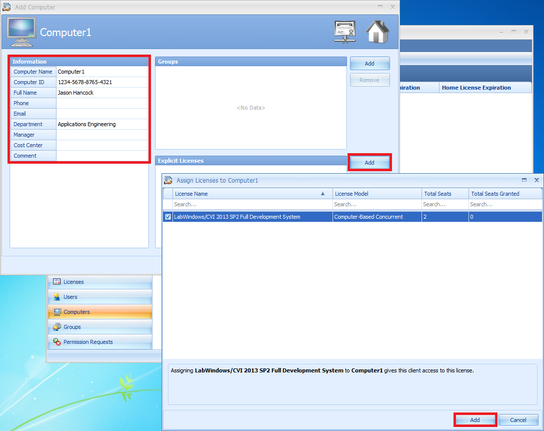
VLM 3.0: Agregar información y permisos al software
Si está moviendo servidores de uno previamente administrado por VLM 3.0 o 3.1, puede importar configuraciones para sus usuarios y computadoras consultando NI Volume License Manager Import Utility. Sin embargo, si está actualizando desde VLM 2.1.1 y se está moviendo a un nuevo servidor, consulte cómo puedo migrar un servidor NI VLM 2.1.1 a NI VLM 3.0 en un servidor diferente para obtener instrucciones sobre cómo importar sus configuraciones.
Nota: Después de realizar cualquier modificación en Volume License Manager 3.0 o 3.1, asegúrese de hacer clic en Aplicar cambios en la parte superior izquierda de la ventana de VLM. Si no se presiona, los cambios de configuración no se actualizarán.
Para VLM 2.1.1 y anteriores
Una vez que haya obtenido la información requerida, inicie NI VLM y siga estos pasos:
- Haga clic en el botón Agregar computadora o Agregar usuario . Introduzca la información del cliente en el cuadro de diálogo siguiente. (Los campos en la sección del propietario de la pestaña de información son opcionales y se pueden usar para su propio mantenimiento de registros).
- Seleccione la pestaña Permisos , que enumera los paquetes de software disponibles incluidos en su VLA.
- Coloque marcas de verificación junto a cada paquete de software que el cliente necesitará usar.
- Si es una licencia basada en computadora, agregue todos los usuarios conectados a la computadora seleccionando la pestaña Usuarios . Haga clic en Aceptar y repita este proceso para cada equipo cliente.
- Haga clic en Aplicar cambios para actualizar el servidor con estas nuevas configuraciones y permisos. Si no aplica los cambios, los cambios se perderán.
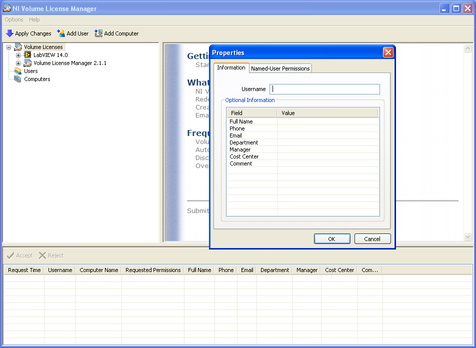
VLM 2.1.1: Agregar nueva información de usuario
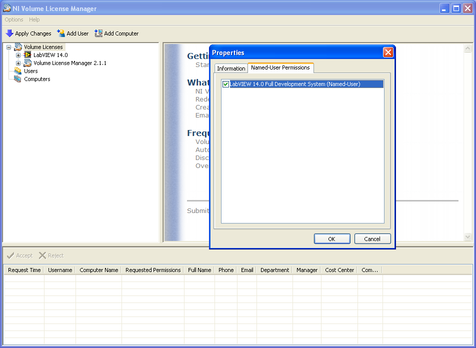
VLM 2.1.1: Agregar permisos al software
También puede usar la utilidad de importación NI VLM para ayudarlo a importar las configuraciones del cliente desde un servidor anterior.